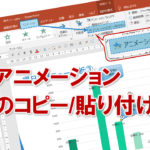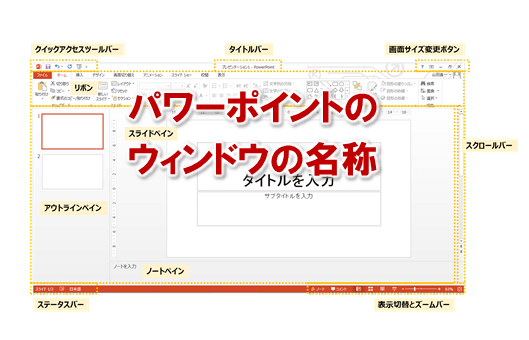パワーポイントの画面切り替え効果の設定をする
パワーポイントで「画面切り替え効果」を設定すると、スライドショーでのスライドの切り替えに変化を付けることができます。カーテンを開くように切り替える、ページをめくるように切り替える、モザイク状に徐々に切り替えるなど、様々な切り替えができます。
画面切り替え効果は、すべてのスライドに同じ効果を設定したり、スライドごとに異なる効果を設定したりできます。
それでは、スライド1に「キューブ」の画面切り替え効果を設定してみましょう。
次に、同じ画面切り替えの効果を、すべてのスライドに適用してみましょう。
①スライド1を選択します。
②画面切り替えタブ を選択します。
③画面切り替えグループ の その他 をクリックします。
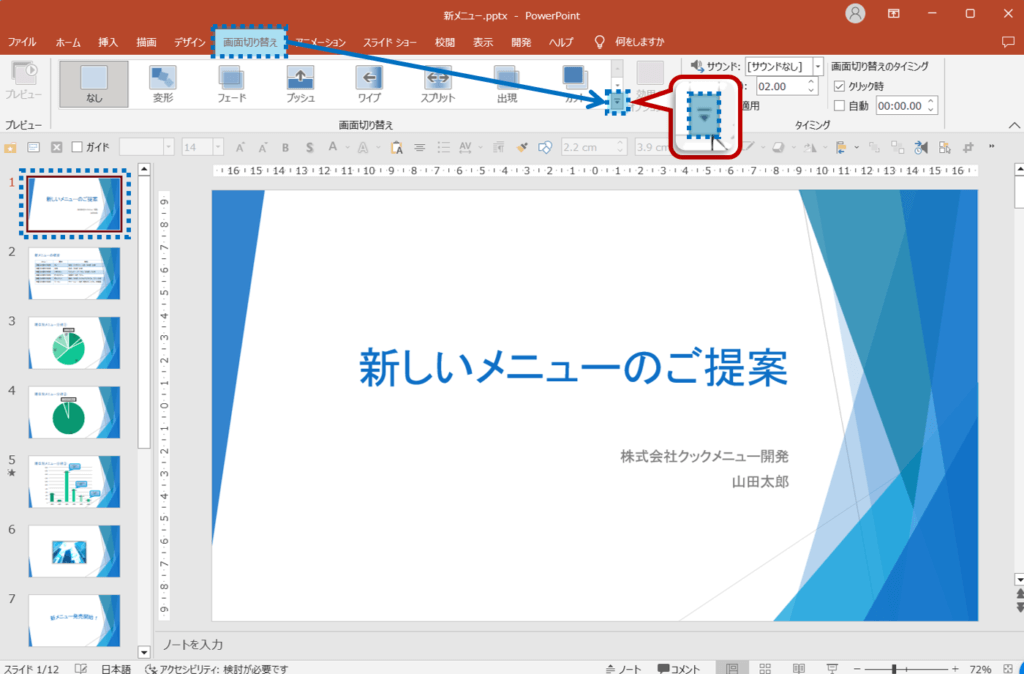
④「はなやか」の「キューブ」をクリックします。
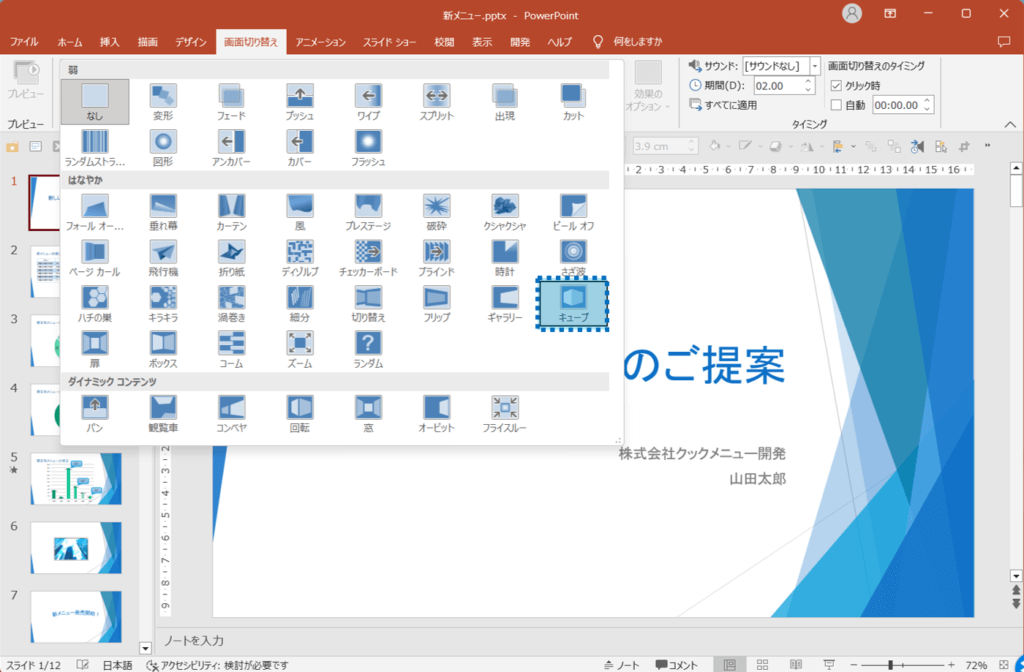
現在選択しているスライドに、画面切り替え効果が設定されます。
⑤サムネイルペインのスライド1に★が表示されていることを確認します。
⑥タイミンググループ の すべてに適用 をクリックします。
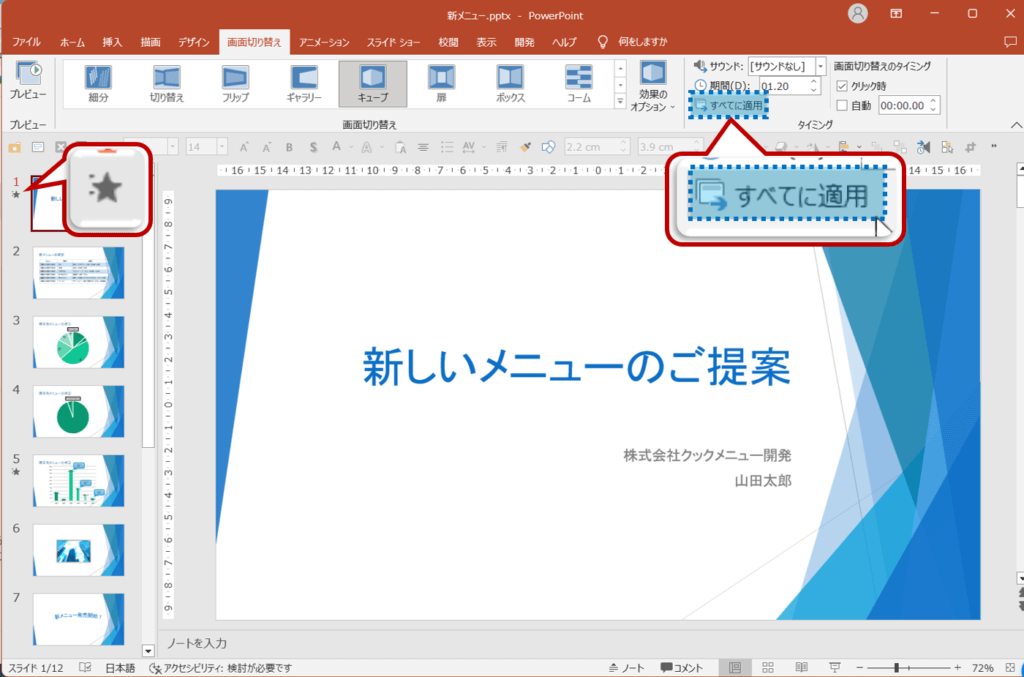
すべてのスライドに、画面切り替え効果が設定されます。
⑦サムネイルペインのすべてのスライドに★が表示されていることを確認します。
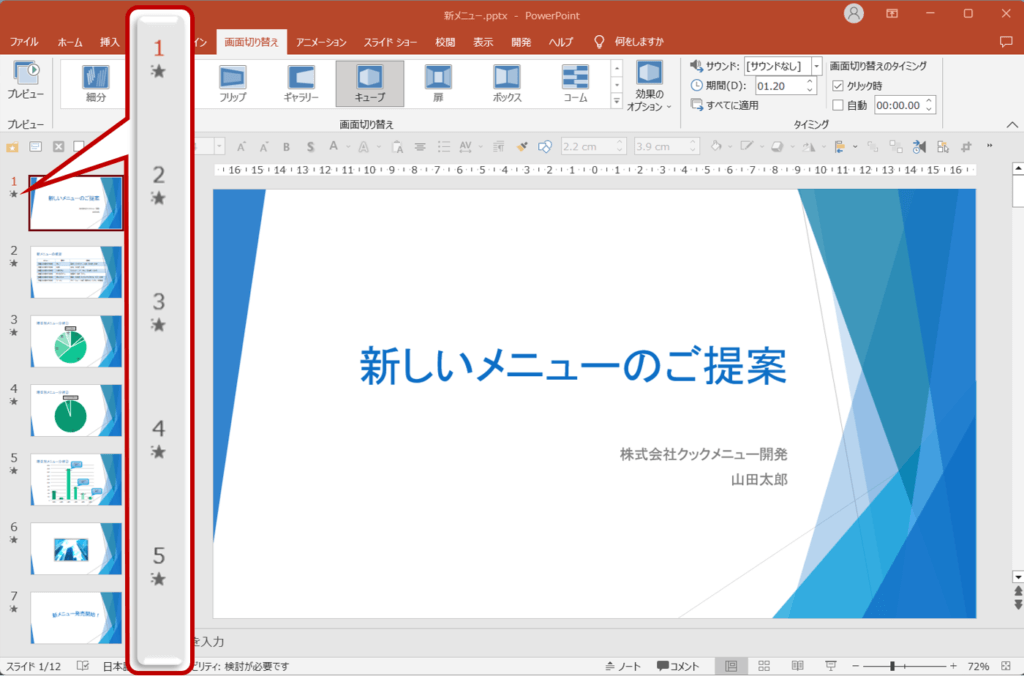
パワーポイントの画面切り替え効果の設定に関する説明は以上です。
これでアナタもパワーポイントの画面切り替え効果の設定を理解してくださいね。
■よく読まれている記事はこちらです
- 都道府県別、市区町村別で地図を色分け、色塗りしたい!!
- オブジェクトの大きさや形が勝手に変更されないようにする
- 画像の部分的なぼかしのテクニック
- 「スライドショーの表示モニター」を選択し、プレゼンをスマートに!
- パワーポイントでRGBを確認する方法
-
カテゴリー
- オンラインマニュアル, パワーポイント, 基礎知識 タグ
- PowerPoint, パワーポイント